Om du behöver lämna din dator ett tag behöver du inte stänga av den. Du kan helt enkelt sätta din dator i viloläge. Utgången från den sker inom bara några sekunder. Dessutom har detta läge en mycket betydande fördel: när du byter till det behöver du inte stänga program och program som körs.
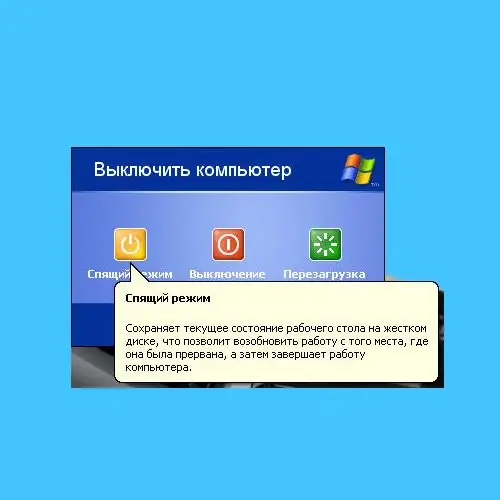
Nödvändig
Windows-dator
Instruktioner
Steg 1
Vi går först igenom processen för att gå in i viloläge på operativsystemet Windows XP. Observera att minst tio procent av utrymmet på datorns systemdisk måste vara ledigt för att aktivera viloläge, annars kan du inte använda det här alternativet.
Steg 2
Först måste du aktivera detta alternativ i operativsystemet. Klicka på ett tomt område på skrivbordet med höger musknapp. En snabbmeny visas där du väljer "Egenskaper". Klicka på fliken "Skärmsläckare" i fönstret som visas. Längst ner i fönstret som visas finns en strömknapp. Klicka på den här knappen. Gå sedan till fliken "Viloläge". Markera sedan rutan bredvid raden "Tillåt användning av viloläge".
Steg 3
Det alternativ du behöver är nu aktiverat. Följaktligen kan du sätta din dator i viloläge. För att göra detta, klicka på "Start" -knappen. Välj sedan "Inaktivera". Som du märker finns det ingen "Viloläge" -knapp i fönstret som visas, det finns bara "Standby-läge". För att inte förvirra dessa lägen - de är olika saker. I det här fönstret trycker du på Skift-tangenten.
Steg 4
Efter det ser du att viloläge nu har dykt upp istället för vänteläge. För att avsluta den måste du trycka på strömbrytaren på din systemenhet. På vissa moderkortmodeller kan du väcka din dator från viloläge genom att helt enkelt trycka på valfri knapp på tangentbordet.
Steg 5
I operativsystemet Windows 7 har viloläge ersatts med viloläge. Skillnaden är att data skrivs till hårddisken och inte till RAM-minnet efter att datorn har gått i viloläge. Efter att ha slutat sova återställs data. Klicka på "Start" för att gå i viloläge på detta operativsystem. Flytta markören över pilen bredvid Stäng av. Välj sedan "Viloläge" i listan som visas. Därefter sätts din dator i viloläge.






